Conecte o Windows 10 a redes com fio, sem fio e P2P
Microsoft Windows 10 / / March 19, 2020
Última atualização em

Neste artigo, examinamos as várias opções de conexão com redes, seja uma rede ponto a ponto, rede sem fio ou rede comercial.
Solucionar problemas de rede no Windows 10
Se você não conseguir se conectar a um computador em uma rede, verifique se as configurações de compartilhamento apropriadas estão ativadas. Para fazer isso, clique com o botão direito do mouse na sua conexão de rede na área de notificação e clique em Abrir centro de rede e compartilhamento. Clique em Alterar configuração de compartilhamento avançado. Certifique-se de habilitar essas configurações para cada um dos seguintes:
Privado -
- Ativar a descoberta de rede (marque Ativar a configuração automática de dispositivos de rede conectados à rede)
- Ativar o compartilhamento de arquivos e impressoras
- Permitir que o Windows gerencie conexões de grupo doméstico
Convidado ou Público -
- Ativar a descoberta de rede
- Ativar o compartilhamento de arquivos e impressoras
Todas as redes -
- Ativar compartilhamento protegido por senha
Depois de habilitados, tente navegar novamente.
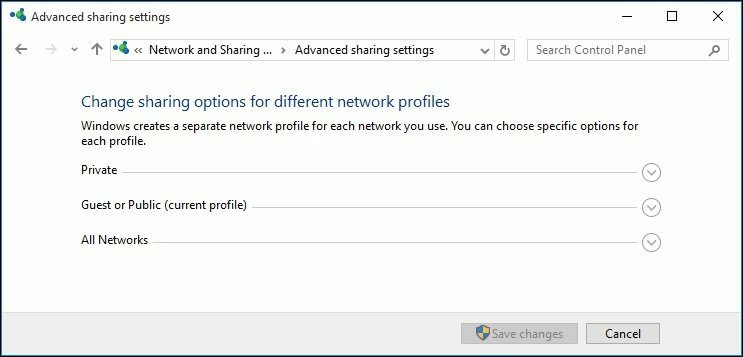
Segurança e privacidade
Manter uma rede segura é importante. O Windows 10 inclui uma nova configuração chamada Wi-Fi Sense, que permite compartilhar e acessar redes sem as credenciais necessárias. O Wi-Fi Sense conecta você automaticamente ao Wi-Fi, se houver um disponível, para que você possa ficar on-line rapidamente em mais lugares. Ele pode conectá-lo a abrir pontos de acesso Wi-Fi conhecidos através do crowdsourcing ou a redes Wi-Fi que seus contatos compartilharam com você usando o Wi-Fi Sense.
Aqui estão algumas coisas a saber antes de começar:
- Você precisa estar conectado à sua conta da Microsoft para usar o Wi-Fi Sense.
- O Wi-Fi Sense está disponível apenas no Windows 10.
- O Wi-Fi Sense não está disponível em todos os países ou regiões.
Saber mais:
http://windows.microsoft.com/en-us/windows-10/wi-fi-sense-faq
Como esquecer uma rede Wi-Fi:
Se houver redes às quais você se conectou anteriormente, mas gostaria de esquecer, você pode fazê-lo em em Rede e Internet (Iniciar> Configurações> Gerenciar configurações de Wi-Fi.) Clique em uma rede e clique em Esqueço.
Leitura adicional: http://support.microsoft.com/kb/811259
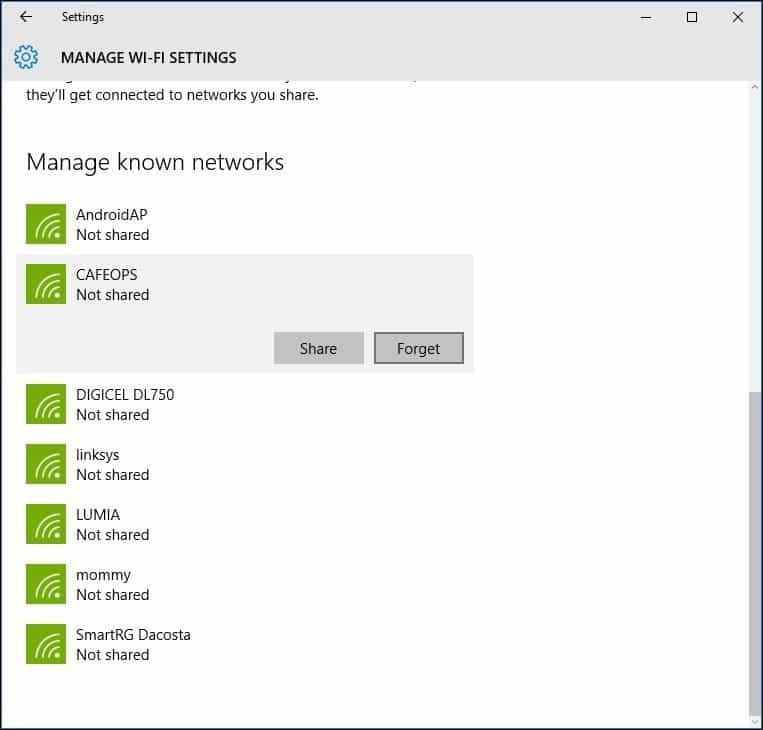
Não foi possível acessar um computador mesmo estando conectado
Às vezes, pode haver um conflito na rede; pode ser necessário renovar seu endereço IP porque a concessão terminou. Um endereço IP é o nome sugerido como um endereço para as redes de computadores. Ele fornece uma maneira fácil para o seu computador acessar a Internet e outros computadores / recursos.
Noções básicas, você pode tentar:
- Reinicie o seu computador; isso pode resolver alguns dos problemas mais comuns da rede.
- Se a sua conexão for através de uma rede com fio (Ethernet), verifique se o cabo está conectado e preso corretamente.
- Se você estiver em uma conexão sem fio, tente mudar para uma conexão com fio e tente conectar novamente.
Solução avançada de problemas:
Pressione a tecla Windows + X Clique em Prompt de Comando (Admin) No prompt de comando, digite o seguinte comando e pressione Enter
ipconfig / release
então
ipconfig / renew
então
ipconfig / flushdns
saia do prompt de comando
Se você continuar tendo problemas para conectar redes ou a Internet:
Pressione a tecla Windows + clique X Prompt de Comando (Admin) No prompt de comando, digite o seguinte comando e pressione Enter
redefinição netsh winsock
Pressione Enter
Saia do prompt de comando, reinicie o computador e tente acessar os recursos novamente.
Páginas: 12



